Descărcați site-ul pe un computer cu un profesionist program de teleportare
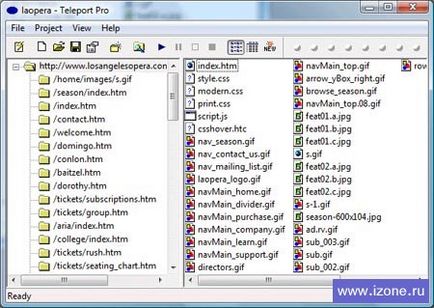
Teleport Pro - programul cu codul sursă închis pentru Microsoft Windows, vă permite să descărcați site-uri întregi de la rețea sau pentru a le vizualiza pe tema anumitor dosare.
Când eu sunt în căutarea unui program de descriere. Am dat pe o notă.
Ei bine - doar un cântec!
Am decis să-l păstrați în forma sa originală. Cât de multe cuvinte blânde, atenție! Aflați băieți. explică modul de a lucra programele fete. ))
Descărcarea și instalarea programului
Pentru a descărca fișierul program, și într-adevăr, pentru a descărca fișiere de pe interenet
Vă recomandăm: Nume: dmaster.exe
Adresa URL: ftp://bingo.z8.ru/westbyte/dmaster.exe
(Sub acest link permanent cusute noua versiune.)
Interfața română. Made programatori ucraineni. Doar super-viteză prog.
La sfârșitul fișierului de descărcare nu este buggy și nu reduce rata de injectare. Ea nu face greșeli
pentru a descărca fișiere.
Îngrămădească tot felul de setări. Când încărcați fișierul, creați un fișier text cu același nume, în care
Puteți copia explicația fișierelor descărcate.
Este ajustat după cum urmează: Meniu principal:
Descărcări >> Setări. >> fila „Altele“. În această filă, acolo subfila. Vyberaem: Diverse.
Tab-ul selectat (Diverse) a pus o verificare în fața textului „Creați un fișier de descriere separat pentru fiecare descărcare (* .tht).“ După un fișier de încărcare complet va genera un fișier text cu același nume ca și cea a fișierului descărcat. Dacă nu trebuie să creați fișierul, apoi, desigur, debifa. În mod implicit, această caracteristică nu este activată în program.
Desigur, se pune întrebarea, cum de a încorpora text descriptiv în cel mai urmat de un fișier text în mod automat. Foarte simplu.
În timpul descărcării, vedeți în titlul ferestrei unui fișier încărcat. Aici, pe acest nume atunci când se deplasează mouse-ul și faceți clic pe butonul din dreapta. Va apărea o fereastră. Alege cele mai actuale ( "Properties.").
Vei vedea o altă fereastră. În mijlocul acestei ferestre este inscripția: „Descriere“. Aici, în fața acestei linii, și descrieri de text lipi pentru a încărca fișiere. Acest text inserat va fi plasat în mod automat într-un text însoțit de un fișier. Toate.
Cu același fișier numele, redenumește.
În cazul în care timpul a apărut eroarea de download de descărcare, de exemplu, se agită imaginile și să le vizualizați imediat în ACDSee sau un alt prog, aceasta poate fi o greșeală în mijlocul de injectare. Nu disperați,
selectați doar fișierul, și apoi apăsați n descărcare. Injectarea nu va începe de la zero, dar cu punctul de pauză.
Acesta avertizează în cazul în care a fost pompat fișierul anterior cu același nume.
Există, de asemenea, o caracteristică foarte interesant: vedere înainte de a descărca fișierul zip-arhivă, și descărca doar ceea ce ai nevoie. Cu toate acestea, pentru a utiliza această funcție aveți nevoie de ea la începutul injectării.
Programul este actualizat constant. Si cel mai important - gratuit.
După o încărcare de succes pe care îl găsiți în dosarul specificat și faceți clic pe pictograma fișierului,
să-l rulați.
Procesul începe programul instollyatsii.
După instalare, o puteți deschide în meniul principal al programului veți găsi secțiunea „Help“.
În secțiunea secțiunea de meniu „Help“, veți găsi „Înregistrare“.
Deschideți această secțiune și găsi acolo câmpul pentru a introduce informațiile.
În aceste câmpuri pentru a introduce informații:
Nume utilizator:
Cod de înregistrare:
Dacă nu introduceți datele de înregistrare, nu contează. Programul va funcționa în continuare, chiar 30 de zile.
După introducerea datelor de înregistrare apăsați „OK“
Programul este să vă mulțumesc pentru înregistrarea cu succes.
versiune de încercare este îndepărtată (perioadă de probă de 30 de zile). Acum, îl puteți utiliza pe termen nelimitat.
ANUNȚ:
mai bine imprima sub informațiile de funcționare, astfel încât acesta va fi mai ușor de utilizat.
Lucrul cu programul
Creat pe calculatorul meu într-un loc convenabil pentru tine dosarul în care va stoca site-urile descărcate.
Denumiți dosarul, de exemplu, „Încărcați site-uri“
Înainte de a încărca un site, aveți nevoie pentru a crea un site de proiect. Se va înregistra toate
Informații cu privire la locul de injectare. Toate fișierele, copac dosar ca fișiere încărcate atunci când au fost descărcate fișierele, etc.
Iată cum: deschide meniul principal „File“ alegeți „New Project Wizard“ (pentru ușurința
Aceeași funcție este afișată în bara din stânga meniu cu fermoar prima piktogrammki)
Și urmați pașii 4 prin care te va tine.
Pasul 1 - Selectați fișierele încărcate. În mod implicit, primul element este deja marcat. El e cel mai bun,
lăsați-l și du-te mai departe.
Pasul 3 - Selectați încărcarea fișierului. Vor citi și înțelege, că are în minte.
Dacă modificați numele proiect al fișierului pe cont propriu, atunci dosarul va avea același nume, și în
Ea are numele site-ului www.italiya.com Deci, punct de reper în propria sa discreție, ce metodă
titluri de a alege.
Vă recomandăm să lăsați numele implicit al fișierului de proiect, este mai convenabil.
Toate merg la tab-ul „Explorarea“
Secțiunea Tenacitate este elementul „Lansarea de până la 10 fire de recuperare simultan“ pune împreună 10 fluxuri 3. Acest lucru va crește viteza de descărcare de fișiere.
Algoritmul este după cum urmează: În cazul în care descărcarea este lent, apoi se pune 1 în cazul în care fișierele sunt swinging bystoro. apoi 10.
Dacă scuturați fermoarul, RAR-arhive, fotografii, apoi pune 2 atât de repede. Acest lucru este valabil mai ales
Dacă scuturați casa ta. Programul nu oferă dozakachku Întrerupere fișiere pe jumătate.
Va fi necesar să le descărcați de la început.
De exemplu, se agită fișierul, iar acest fișier cântărește 4 MB. Ai pompat deja 2MB.
Dintr-o data, conexiunea la Internet este tăiat. Tot ce și-au pierdut aceste două megaocteți încărcate anterior. Începe peste tot din nou.
Algoritmul este după cum urmează: cel mai mic set de fluxuri simultane la descărcarea fișierului, fișierele mai mici pierd după deconectare. Prin urmare, casa este mai bine pentru a pune 2 flux. Excepțiile pot fi, dacă descărcați numai textul, grafica si script-uri. Acestea sunt de obicei descărcate foarte repede.
Ultimul pas de tuning. Dar poți sări peste. Din nou, acest pas este necesar doar dacă aveți nevoie de setări speciale.
Ultimul pas, dar este necesară numai în cazul în care aveți nevoie pentru a descărca condiții speciale.
Acest lucru poate fi necesar dacă doriți să descărcați numai text sau numai grafica
sau text, grafică + setări individuale. Și poți numai setări individuale.
În general, configurați foarte flexibil descărcarea.
Fila „fișier de regăsire“
Note secțiunea „Recuperarea doar a anvelopelor și dimensiunile (în kilobytes) Belov enumerate:“
După selectarea acestei secțiuni este activată (devine disponibil) caseta pentru a selecta tipul de fișier și dreapta sunt 3 butoane:
Butonul „add“ - Butonul cel mai dorit. Cu acesta, și puteți alege tipul de fișiere încărcate.
Puteți adăuga, de asemenea, propriile extensii pentru a încărca fișiere. De exemplu, trebuie să descărcați numai fișierele cu extensia * .asf
Faceți clic pe butonul - „add“
În fereastra pop-up, selectați ultima linie a „Definit de utilizator“
În fereastra pop-up va avea două câmpuri de intrare:
1 linie - introduceți numele de fișiere încărcate, de exemplu: scris - „mass-media“.
Linia 2 - Introduceți extensia de fișier care indică programul pentru a încărca fișiere. Introduceți, de exemplu: * .asf
(Intrare este necesară, deoarece se poate observa: primul asterisc * următorul punct, apoi extensia)
Dacă introduceți mai multe extensii de fișiere, apoi separate prin punct și virgulă și un spațiu. De exemplu: * .asf; * .ram
După ultima extindere, virgula lipsește.
Mai jos sunt două ferestre unde puteți introduce dimensiunea în kiloocteți, maxime și minime. De exemplu, trebuie să încărcați fișiere cu o dimensiune de numai 20 KB si 50 KB ..
Button - "Edit"
Buton pentru editarea extensiile de fișiere selectate sau introduse anterior.
Buton - "Delete"
Ștergeți extensii de fișiere selectate
TOT TU personaliza PROIECT fișier
După ce toate aceste proceduri, aveți nevoie pentru a începe descărcarea. Sunt în meniul panoului de program
piktogrammki. În ea veți vedea piktogrammki ca pictograme ca într-un magnetofon convențional.
Când treceți pe ele vor apărea sfaturi, și vă sorientirueshsya în loc.
Mai mult:
Negru triunghi - începutul injectării.
Două stick-uri verticale - stop pauză. Atunci când este apăsat din nou - continuarea injectării. Dacă ați apăsat pauză și de pompare continuă, aceasta înseamnă că unele fișiere nu au dozakachalis în prezent. După ce finalizează injectarea se va opri pauza.
Deschis pătrat - stop injecție fără a pierde fișierele încărcate anterior.
Black Box umbrită - Oprirea de urgență injecție fără a salva datele încărcate anterior
în proiectul site-ul de fișiere. Ai pierdut numai înregistrările din dosar, proiectul, dar nu și în site-ul încărcat fișiere.
Va trebui să căutați manual le într-un dosar de site-ul de pe computer.
ACTUALIZAREA ANTERIOR Încărcare SITE
Doar deschide fișierul pe site-ul proiectului dorit pe computer.
Deschideți programul „Teleport Pro“ și veți vedea imediat întregul arbore de directoare și fișiere un site pe care anterior
pompat. Acest lucru este posibil deoarece fișierul de proiect sunt stocate toate informațiile de pe site-ul pentru a încărca.
Dacă eliminați un proiect de fișier caz site-ul, atunci va trebui să descărcați din nou totul, chiar dacă aveți această
site-ul a fost descărcat anterior. Programul va începe din nou de la zero.
Prin urmare, să aibă grijă de fișier site-ul proiectului.
Pentru a actualiza site-ul, trebuie doar să faceți clic pe butonul de pornire și programul va porni automat scanarea
site-ul de internet pentru noi fișiere. Noi fișiere, chiar și în timpul unei actualizări, puteți vedea
dacă faceți clic pe piktogrammki numit „NOU“ în bara de meniu.
Asta e tot.
TRANSFER descărcat ANTERIOR site-uri la un alt computer
Copiați două fișiere de care aveți nevoie:
1 - fișier proiect (care stochează toate informațiile de pe site)
2 - Un folder cu site-ul încărcat. Dosarul are același nume ca și proiectul de fișiere de site.
După pereonosa (site-ul de backup pe un alt computer, trebuie să de pe computer și instalați „Pro Teleport“ program)
Dacă răsfoiți doar site-ul de pe un alt computer, atunci utsanovka program nu este necesară. Nu puteți actualiza doar site-ul, și fișierul de proiect site-ul va fi inutil.
NOTE
încărcări de fișiere deschise de urgență. De exemplu, pompa mai fi-fișier sau pur și simplu un fișier mare,
dar obosit de așteptare pentru injecția.
În meniu, nivelul de icoane după piktogrammki „NEW are 10 cercuri mici, pictograme Acestea reprezintă 10 fluxuri separate pentru fiecare flux -... este un canal independent de încărcare de fișiere, de exemplu, dacă vedeți cercul albastru 5 umbrit, indică 5 descărcări simultane 5 fișiere diferite, în consecință, a concluzionat: .. cât de multe cercuri albastre umbrite, număr cât mai multe paralele descărcări de fișiere simultan de download-uri paralele pot fi ajustate (a se vedea secțiunea de mai sus: „Lucrul cu“ tab-ul „Explorarea are“ secțiune „Tenacitate“ clic „Lansarea de până la 10 fire de recuperare simultan“. Puteți selecta numai 1 la 10)
Deci, atunci când mutați piktogrammki cursorul mouse-ului și faceți clic pe cerc, meniu se încadrează în două secțiuni:
opri și șterge descărcarea. site-ul (actualizare) Atunci când re-injectate sau nezakachanny eliminate de urgență din fișierul de descărcare este pompat din nou. Amintiți-vă că.
Pentru a selecta fișierul pe care doriți să opriți \\ eliminarea din injecție, va trebui să faceți clic pe acest albastru cercuri-piktogrammki pentru a vedea numele fișierului. Aceasta este una dintre deficiențele programului.
Desigur, dacă ați instalat anterior doar două flux de injecție paralel, apoi selectați fișierul pentru o oprire de urgență sau eliminați este ușor de găsit.
Toate.
Procesul de urmărire descărcarea fișierelor
Pentru a monitoriza procesul de încărcare fișier, viteza de download (Kbps), procentul descărcat fișierul, etc. pentru aceasta
există o „bara de stare“, în care se afișează toate aceste informații.
Bara de stare poate fi văzut în partea de jos a ferestrei programului.
toate
Dacă doriți, de exemplu, încărcați, pește pentru fișiere audio în format audio Rial a site-urilor,
aceasta este o altă poveste. Pentru a face acest lucru, există și alte programe, kottorye sunt capabili să facă.
Sper că după citirea acestor informații, vei fi un as printre începători de a utiliza
acest program de mare.
Există mai multe programe pentru a descărca site-uri întregi de pe computer, dar aceasta este una dintre cele mai bune.
Puteți chiar să descărcați fișiere de pe site-uri protejate, de exemplu, descărca fișiere, și puteți vedea că
în paginile descărcate în valoare de text, cum ar fi:
Protecția este activată. solicitări prea frecvente pentru fișiere.
Cel mai probabil, utilizați un program de păianjeni: „Teleport Pro“, și în același spirit.
Pentru a obține în jurul valorii de acest lucru, trebuie să configurați un program.
În parametrii proiectului pentru a re-injectat site-ul, aveți nevoie pentru a merge la fila: „Netiquette“
Selectați intervalul de timp dintre solicitările (Așteptați „1“ secunde între cererile de) (selectați) „servere lente“
Se poate încerca să selectați o oră solicitare de la o secundă la 5 secunde. Dar, este mai bine să nu-și asuma riscuri, și,
și alegând de la 1 la 3 secunde. Doar verifica fișierele descărcate, le deschide și se uită la text.
Vei realiza că aveți nevoie pentru a reduce timpul de cereri de server.
Puteți chiar să descărcați fișiere audio "Real Media", de exemplu, un format de: * .ra; * .asf
Oh, nu! Vreau să adăugați la, principalele caracteristici ale programului de mai sus.